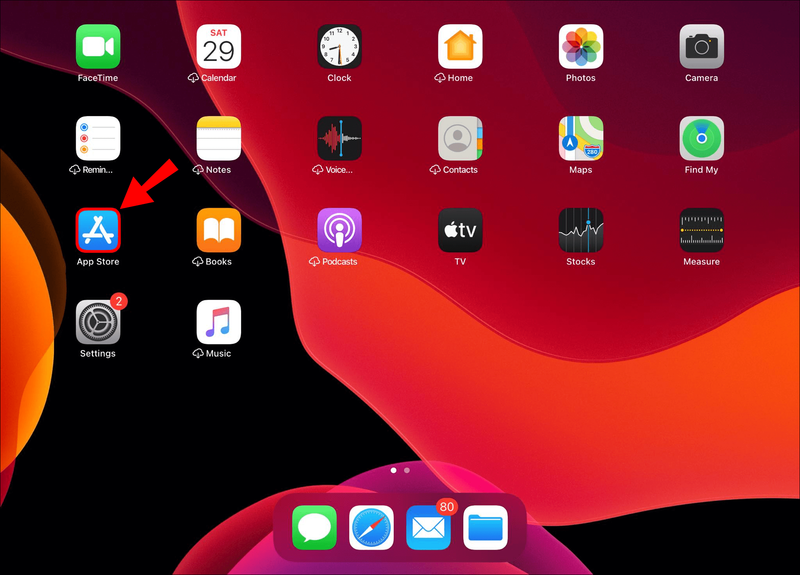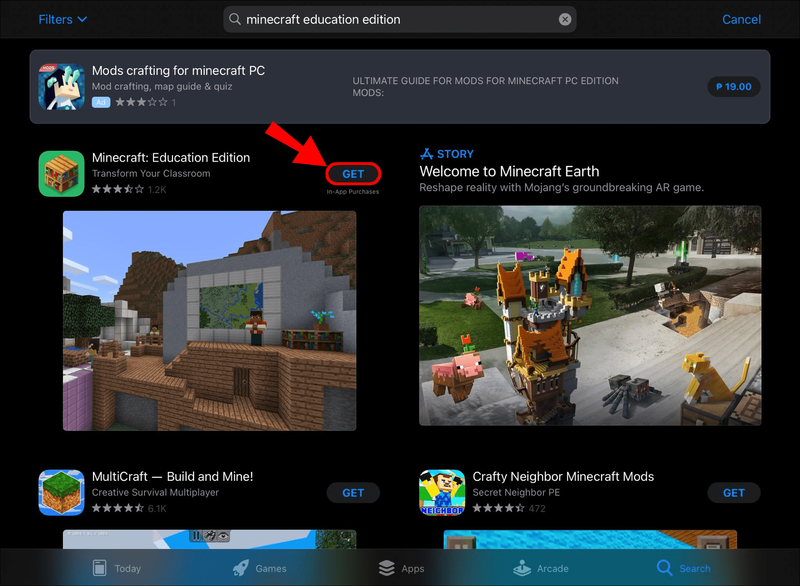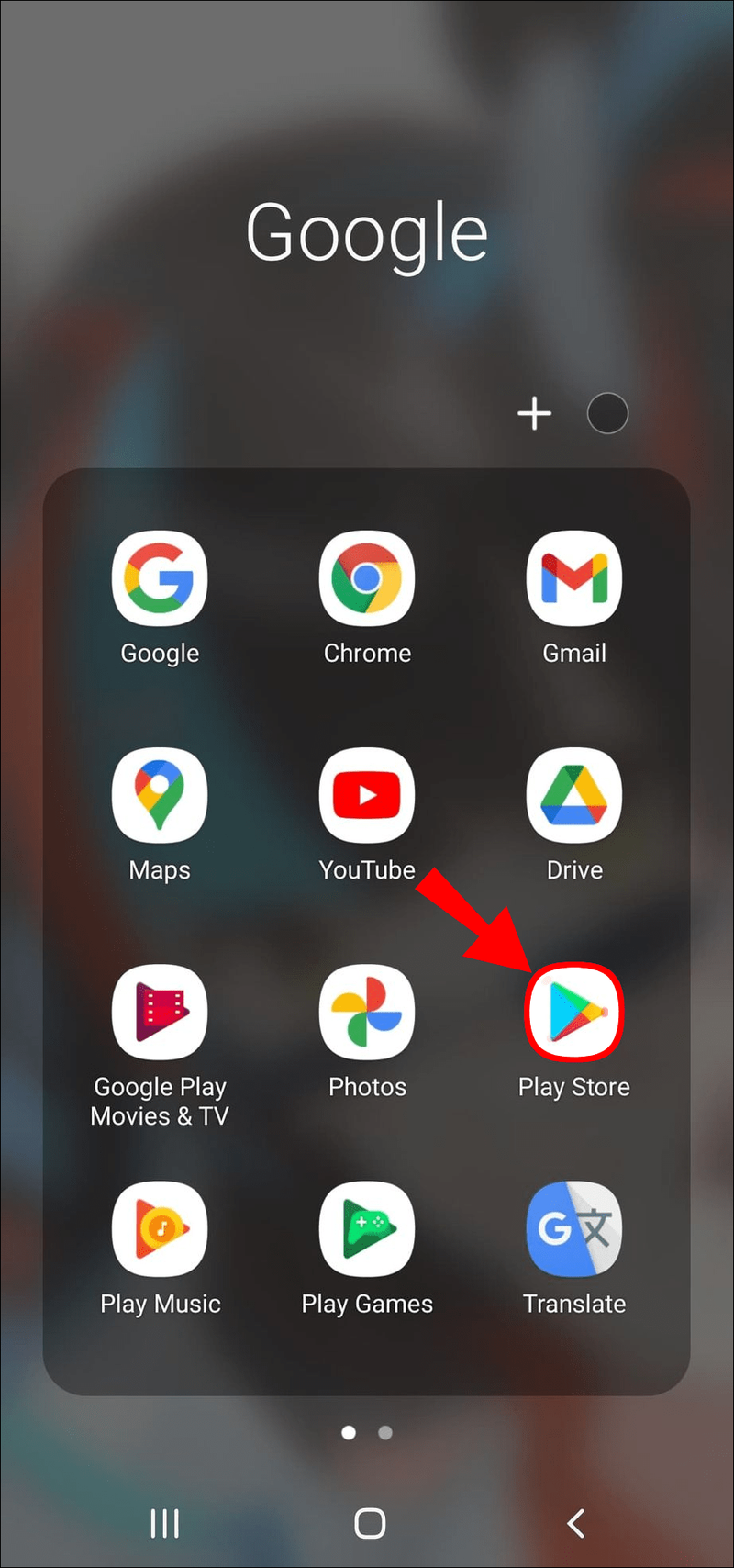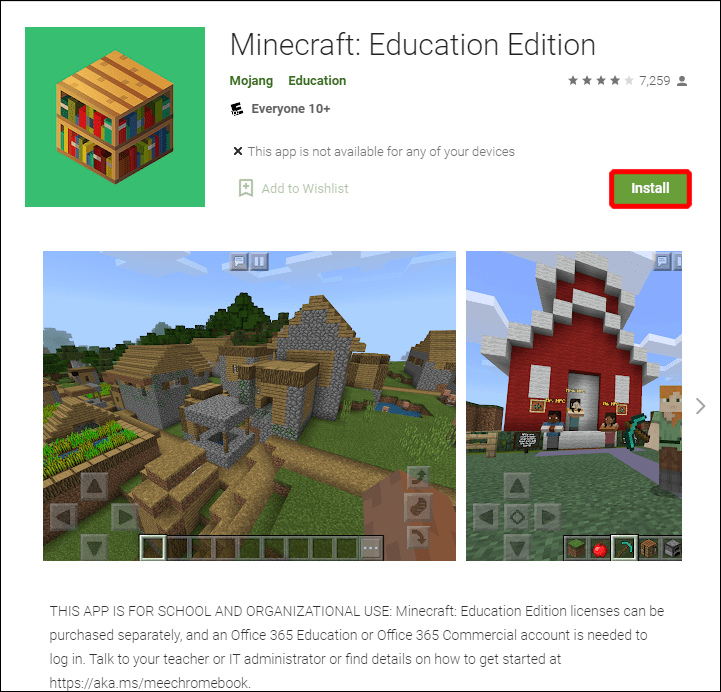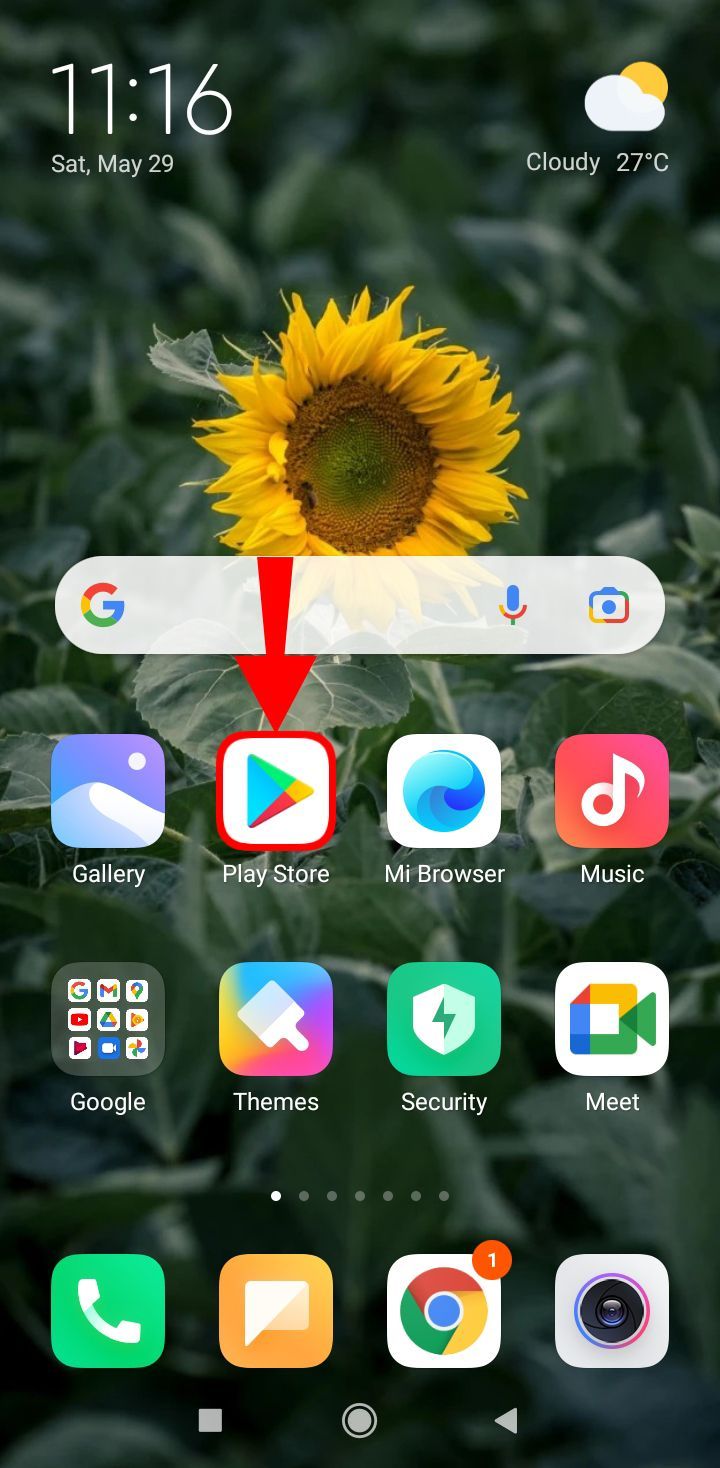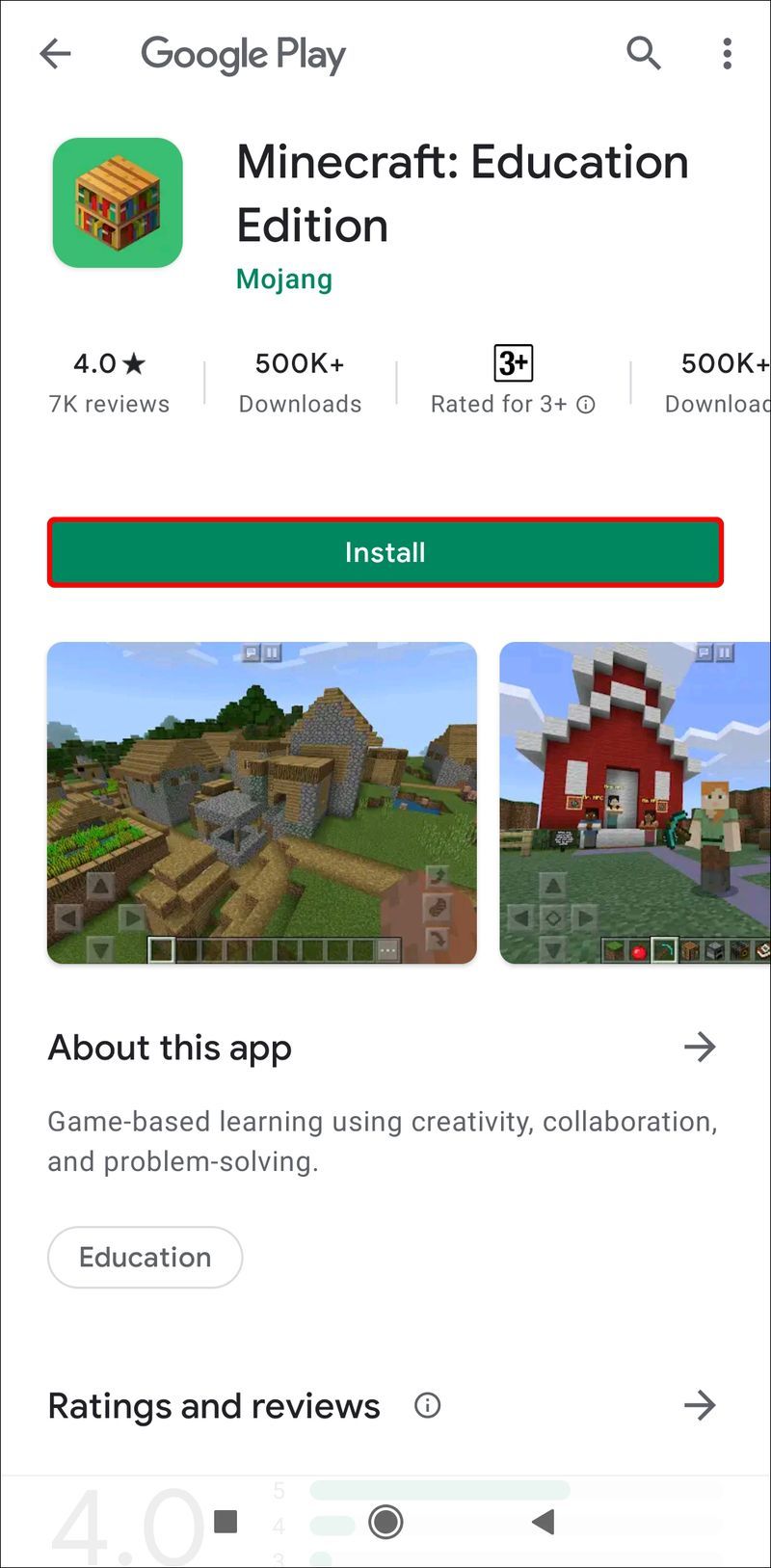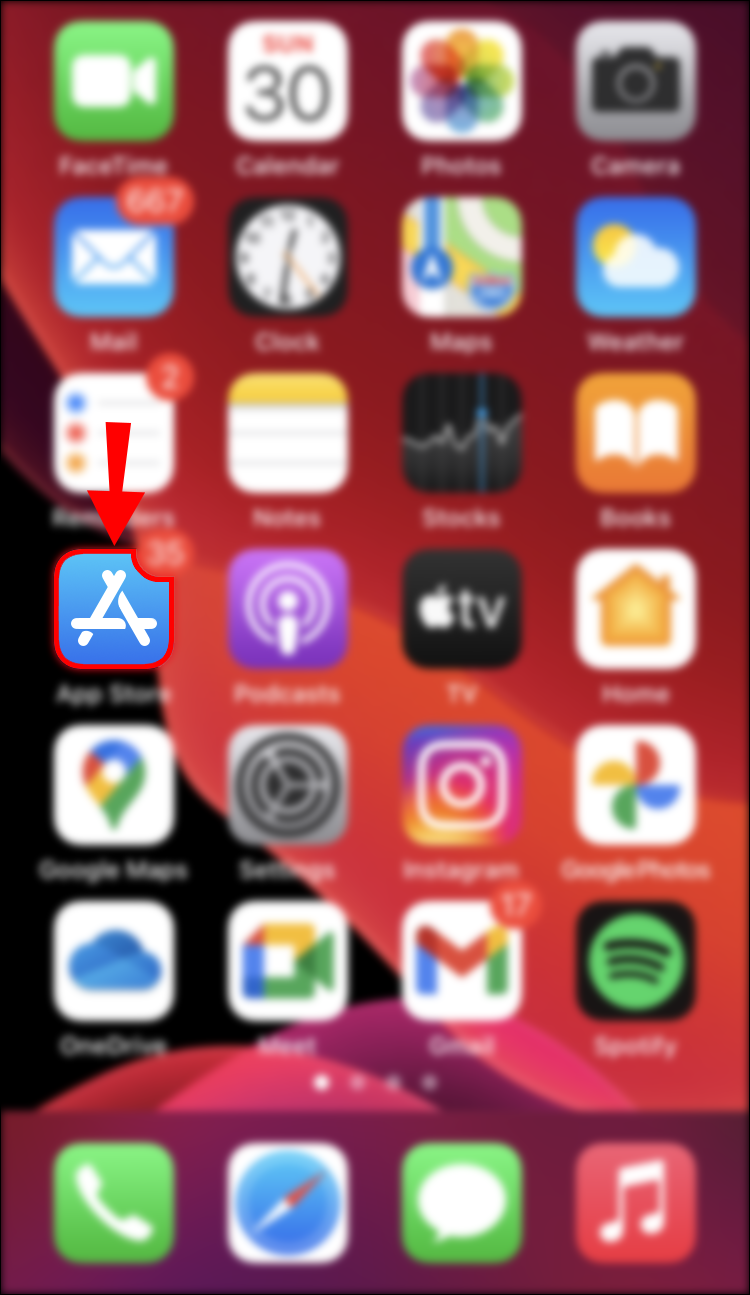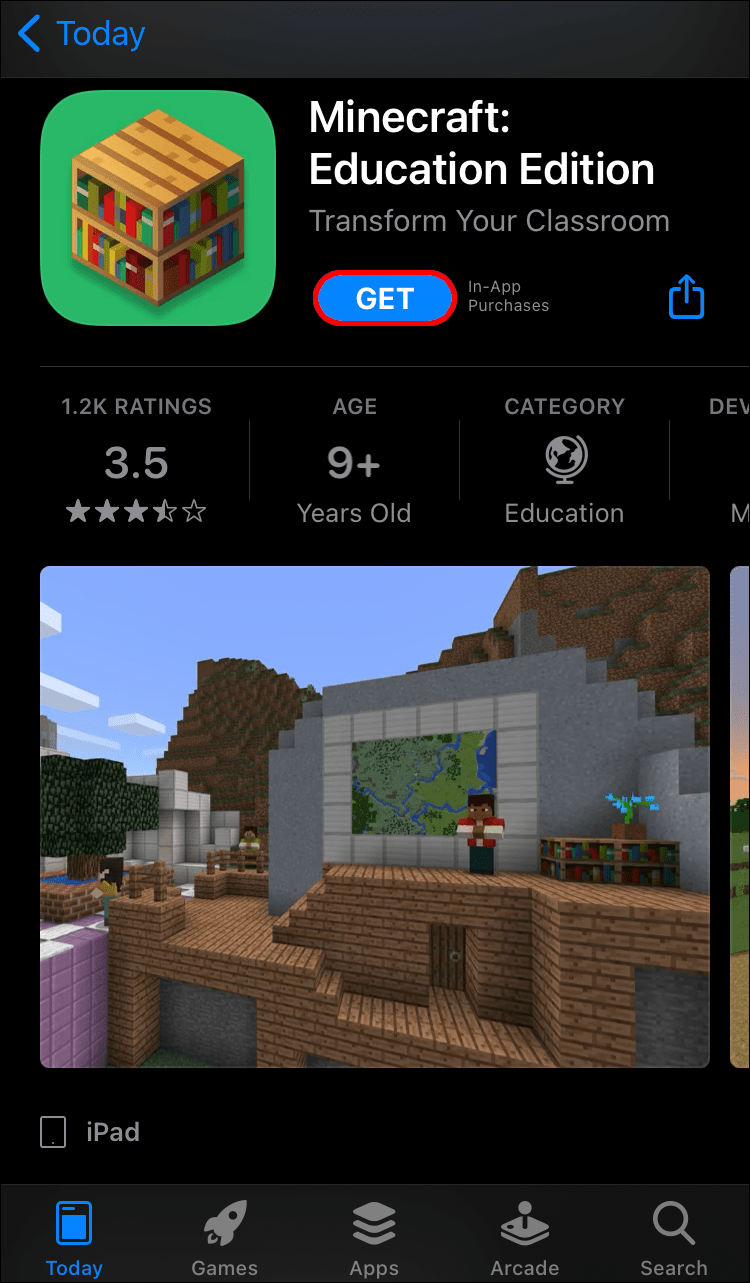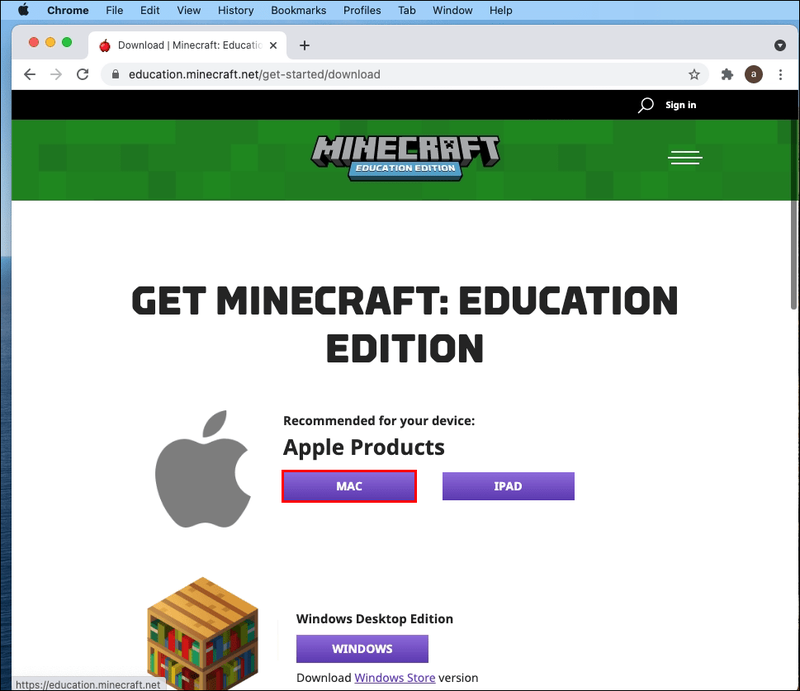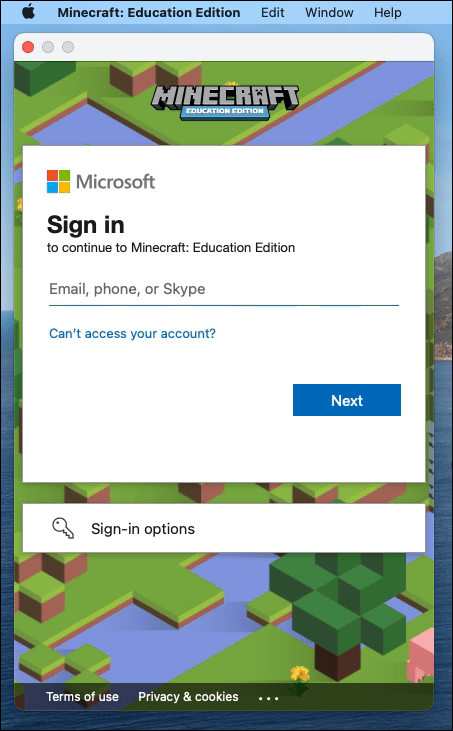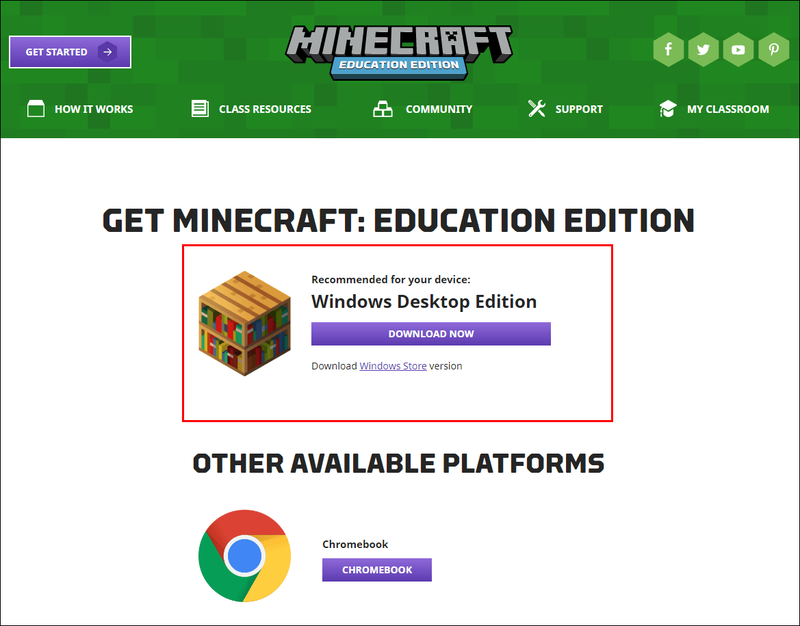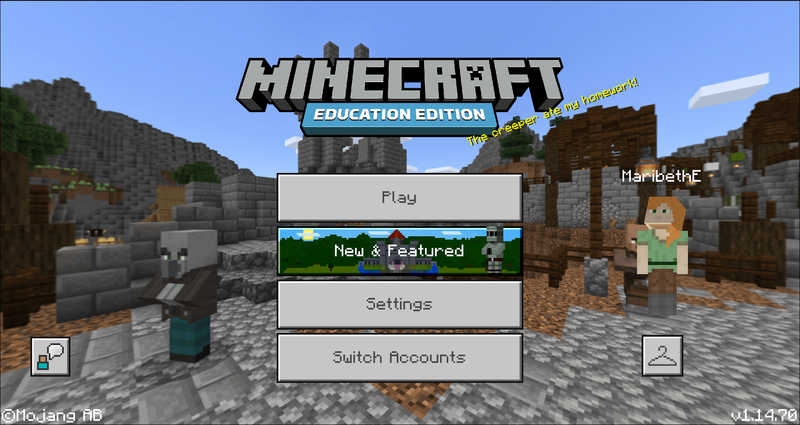Minecraft adalah game favorit yang dinikmati oleh gamer dari segala usia, tetapi tahukah Anda bahwa ada versi khusus untuk siswa dan guru? Minecraft: Edisi Pendidikan telah digunakan di 115 negara untuk membantu siswa bersenang-senang dan belajar pada saat yang sama. Ini mempromosikan kreativitas dan kolaborasi melalui gameplay.

Jika Anda ingin mempelajari cara mendapatkan Minecraft: Education Edition, Anda berada di tempat yang tepat. Metode mendapatkannya untuk semua platform tersedia di sini. Kami juga akan menjawab beberapa pertanyaan membara yang mungkin Anda miliki.
Bagaimana Mendapatkan Minecraft: Edisi Pendidikan?
Meskipun Anda dapat mencoba Minecraft: Education Edition secara gratis, Anda hanya akan mendapatkan 25 login untuk guru dan 10 untuk siswa. Anda perlu membeli langganan agar batasan ini hilang. Selain itu, Anda juga diharuskan memiliki akun pendidikan Office 365.
Setelah memiliki akun pendidikan Office 365, Anda harus membeli lisensi di Microsoft Store of Education, dari Mitra Pendidikan Resmi, atau pengecer. Setelah mendapatkan lisensi, Anda dapat mulai menetapkannya ke perangkat apa pun yang didukung, seperti iPad dan komputer.
iPad
Di iPad, Anda bisa mendapatkan aplikasi secara gratis dari Apple App Store. Bahkan jika siapa pun dapat mengunduh aplikasi, tidak ada gunanya tanpa akun pendidikan Office 365.
cara mengetahui apakah seseorang membisukan Anda di twitter
Ini adalah langkah-langkah untuk mendapatkan Minecraft: Education Edition di iPad:
- Dapatkan akun pendidikan Office 365.
- Masuk ke Microsoft Store for Education dengan akun tersebut.

- Navigasikan ke halaman produk Minecraft: Education Edition di sini .

- Pilih berapa banyak langganan yang Anda inginkan.
- Pilih Beli.
- Melalui halaman produk Store for Education, Anda dapat menetapkan langganan ke email pendidikan siswa mana pun.
- Luncurkan Apple App Store di iPad target.
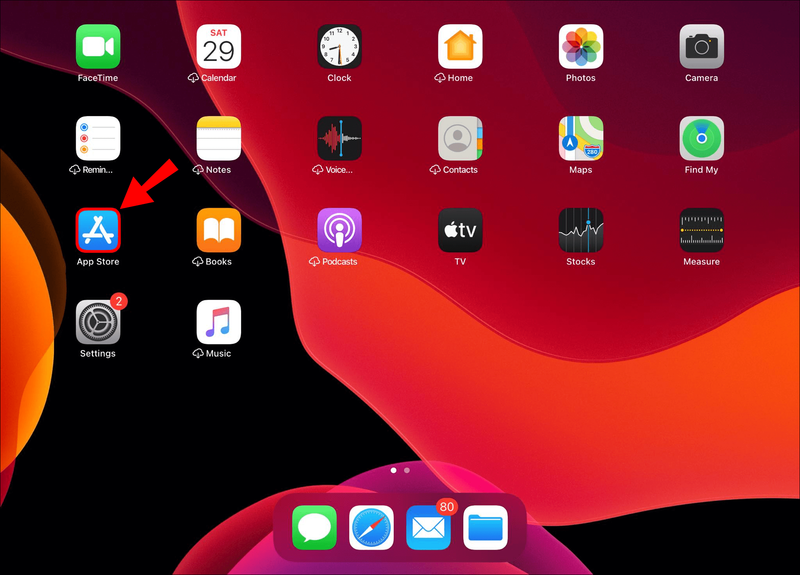
- Temukan dan instal Minecraft: Edisi Pendidikan.
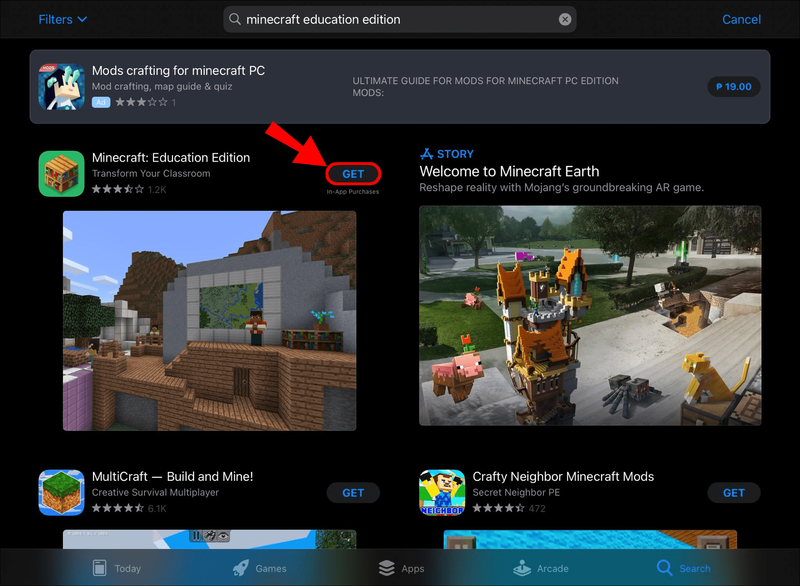
- Masuk dengan email dan kata sandi pendidikan siswa.

- Sekarang pemilik iPad dapat mulai bermain.
Di iPad, tidak ada akses ke fitur Koneksi Kode dan Mode Kelas. Seperti semua platform seluler, Anda memainkan Minecraft: Education Edition dengan kontrol layar sentuh di iPad.
Tablet
Tablet juga mampu memainkan Minecraft: Education Edition. Jika sekolah Anda mengeluarkan tablet Android atau Anda hanya ingin anak-anak Anda menggunakannya, bagian ini cocok untuk Anda. Langkah-langkahnya bisa rumit, tetapi kami di sini untuk membantu Anda.
Ini adalah langkah-langkah untuk tablet:
- Dapatkan akun pendidikan Office 365.
- Masuk ke Microsoft Store for Education dengan akun tersebut.

- Navigasikan ke halaman produk Minecraft: Education Edition di sini .

- Pilih berapa banyak langganan yang Anda inginkan.
- Pilih Beli.
- Melalui halaman produk Store for Education, Anda dapat menetapkan langganan ke email pendidikan siswa mana pun.
- Luncurkan Google Play Store di iPad target.
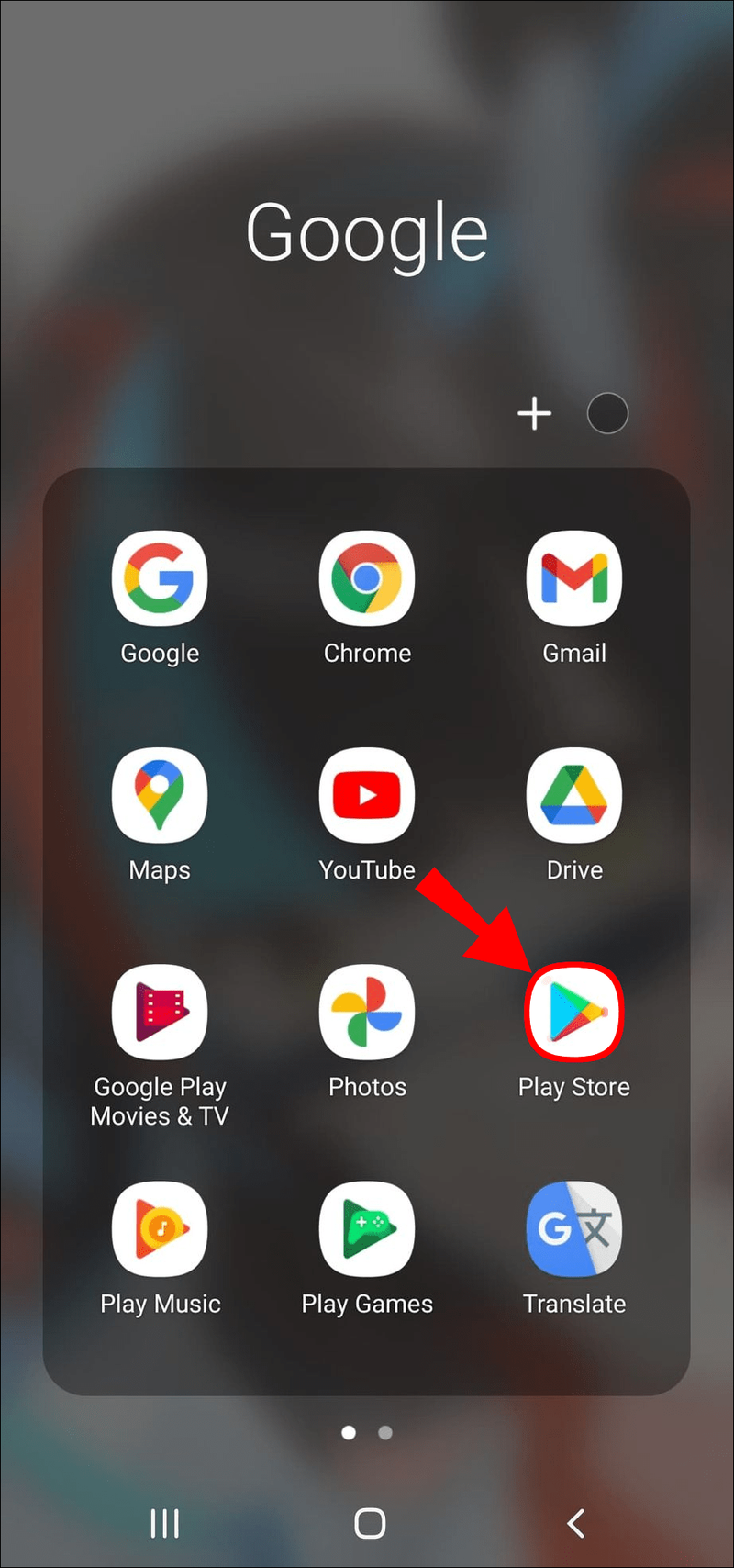
- Instal Minecraft: Edisi Pendidikan di tablet.
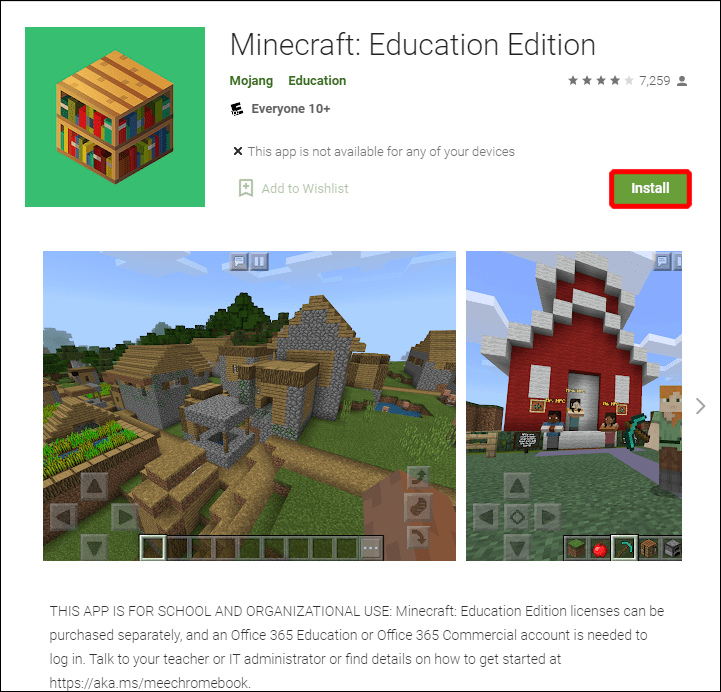
- Masuk dengan email dan kata sandi pendidikan siswa.

- Sekarang pemilik tablet dapat mulai bermain.
Tablet Android seringkali lebih murah, tetapi masih bisa memainkan game dengan baik. Sama seperti di iPad, Anda dapat memegang tablet di kedua tangan dan menggunakan kontrol layar sentuh.
Android
Untuk ponsel Android, prosesnya sama seperti di atas. Namun, karena ponsel lebih kecil dari tablet, ini bukan pilihan semua orang. Apakah Anda ingin mengizinkan siswa bermain Minecraft: Edisi Pendidikan di ponsel pribadi mereka atau tidak, itu terserah Anda.
- Dapatkan akun pendidikan Office 365.
- Masuk ke Microsoft Store for Education dengan akun tersebut.
- Navigasikan ke halaman produk Minecraft: Education Edition di sini .

- Pilih berapa banyak langganan yang Anda inginkan.
- Pilih Beli.
- Melalui halaman produk Store for Education, Anda dapat menetapkan langganan ke email pendidikan siswa mana pun.
- Luncurkan Google Play Store di iPad target.
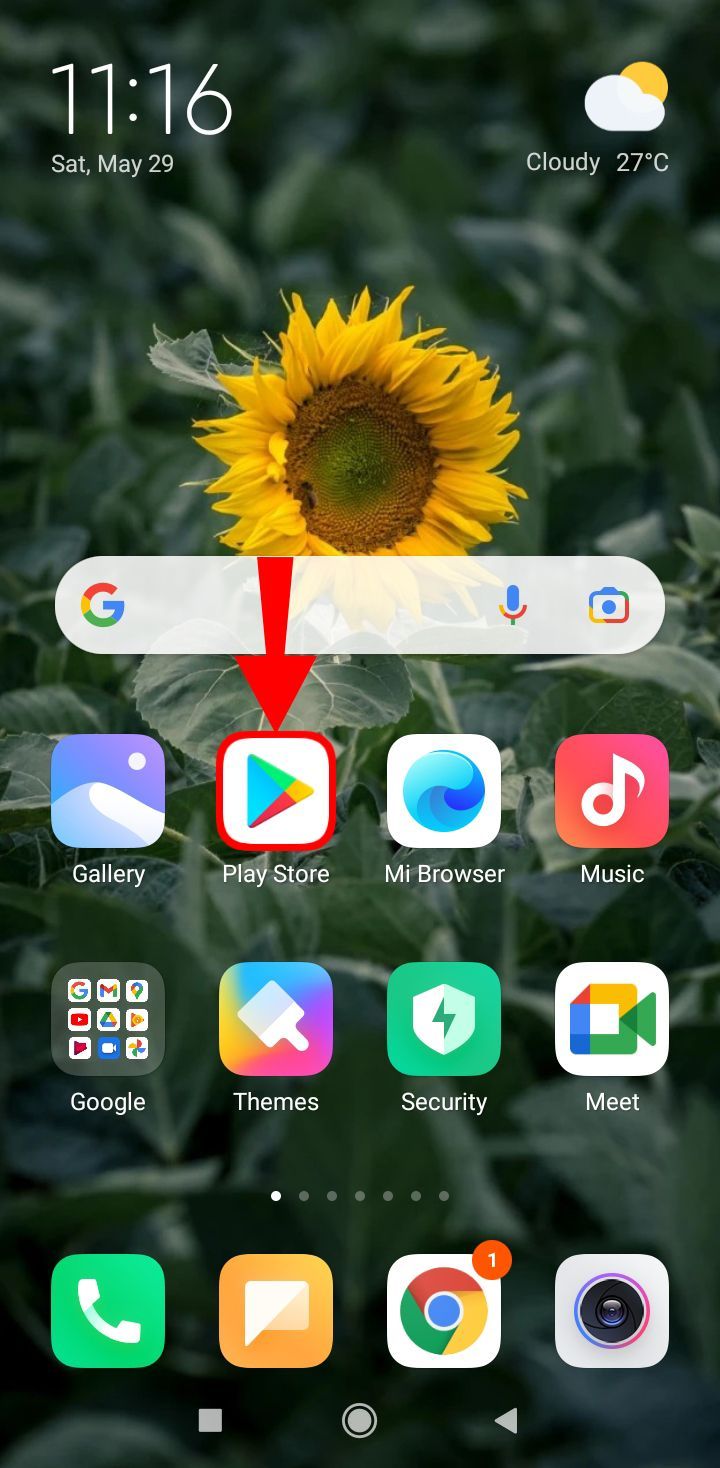
- Instal Minecraft: Edisi Pendidikan di Android.
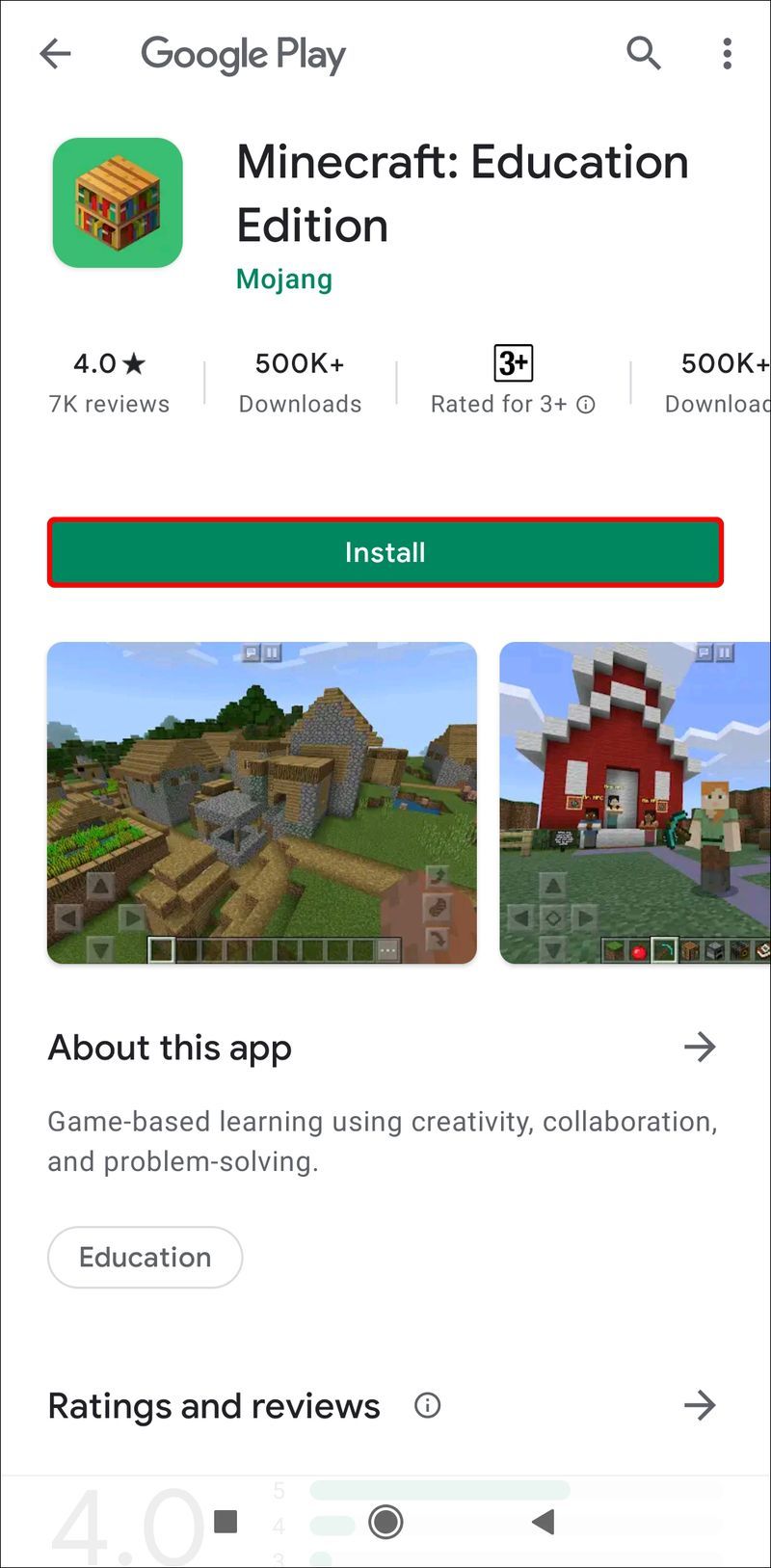
- Masuk dengan email dan kata sandi pendidikan siswa.

- Sekarang ponsel tablet dapat mulai diputar.
Atau, Anda bisa mendapatkan aplikasi dari sumber lain dan menginstalnya di perangkat Android Anda. Ini bekerja untuk tablet juga. Salah satu prasyaratnya adalah Anda harus mengizinkan perangkat Android Anda untuk menginstal aplikasi dari sumber pihak ketiga atau secara manual.
Tanpa mengaktifkan fitur ini, Anda dapat mengunduh APK untuk Minecraft: Edisi Pendidikan tetapi tidak menginstalnya.
iPhone
iPhone juga memungkinkan siswa menikmati pembelajaran melalui Minecraft: Education Edition. Langkah-langkahnya mirip dengan instalasi iPad.
- Dapatkan akun pendidikan Office 365.
- Masuk ke Microsoft Store for Education dengan akun tersebut.

- Navigasikan ke halaman produk Minecraft: Education Edition di sini .
- Pilih berapa banyak langganan yang Anda inginkan.
- Pilih Beli.
- Melalui halaman produk Store for Education, Anda dapat menetapkan langganan ke email pendidikan siswa mana pun.
- Luncurkan Apple App Store di iPhone target.
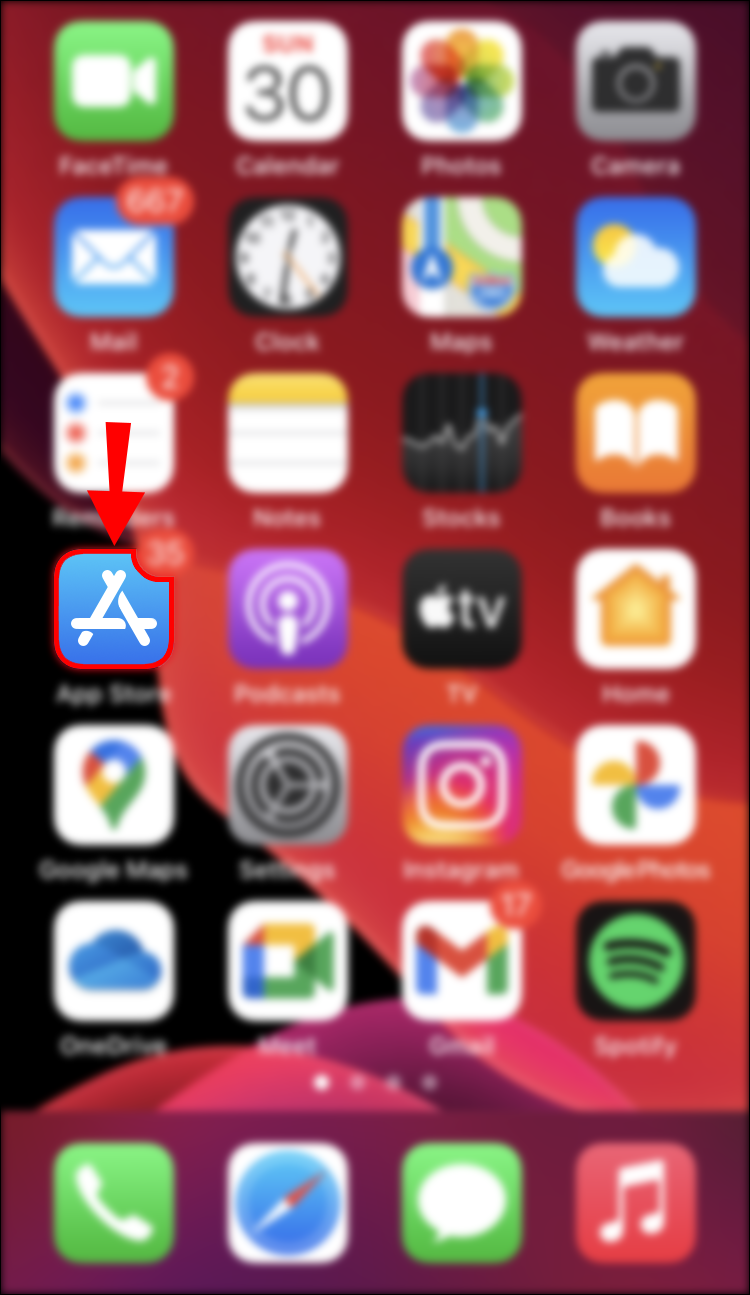
- Temukan dan instal Minecraft: Edisi Pendidikan.
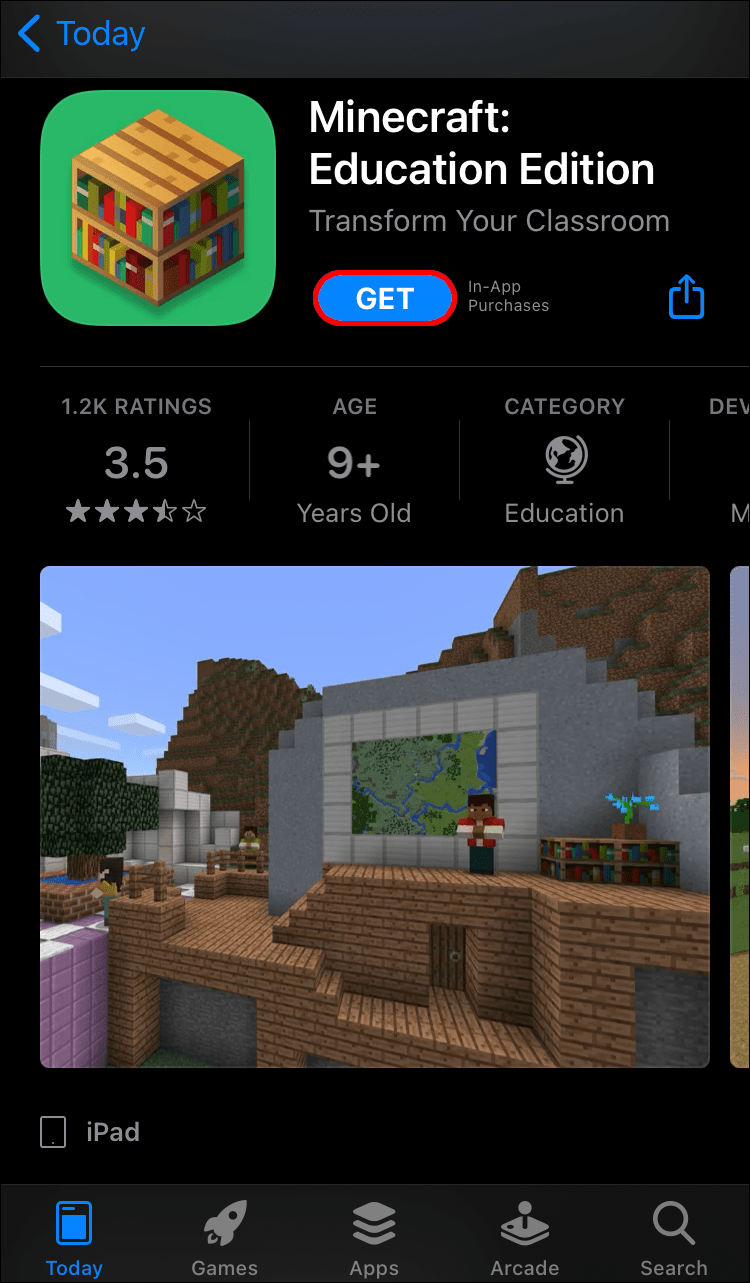
- Masuk dengan email dan kata sandi pendidikan siswa.
- Sekarang pemilik iPhone dapat mulai bermain.
Linux
Sayangnya, meskipun Anda dapat memainkan Minecraft di Linux, Edisi Pendidikan tidak tersedia untuk komputer Linux. Menurut Ini Pos mulai tahun 2020, Microsoft tidak mengizinkan dukungan apa pun untuk game edukasi di Linux. Bahkan menggunakan WineHQ, perangkat lunak untuk menjalankan program Windows di Linux, tidak akan berfungsi.
Mac
Mac adalah salah satu dari dua platform desktop paling populer untuk memainkan Minecraft, yang lainnya tentu saja adalah Windows. Dengan demikian, Minecraft: Education Edition sudah tersedia untuk diinstal dan dimainkan di Mac Anda.
Ini adalah bagaimana Anda menginstal game di Mac:
- Dapatkan akun pendidikan Office 365.
- Masuk ke Microsoft Store for Education dengan akun tersebut.
- Navigasikan ke halaman produk Minecraft: Education Edition di sini .

- Pilih berapa banyak langganan yang Anda inginkan.
- Pilih Beli.
- Melalui halaman produk Store for Education, Anda dapat menetapkan langganan ke email pendidikan siswa mana pun.
- Unduh game dari situs web resmi.
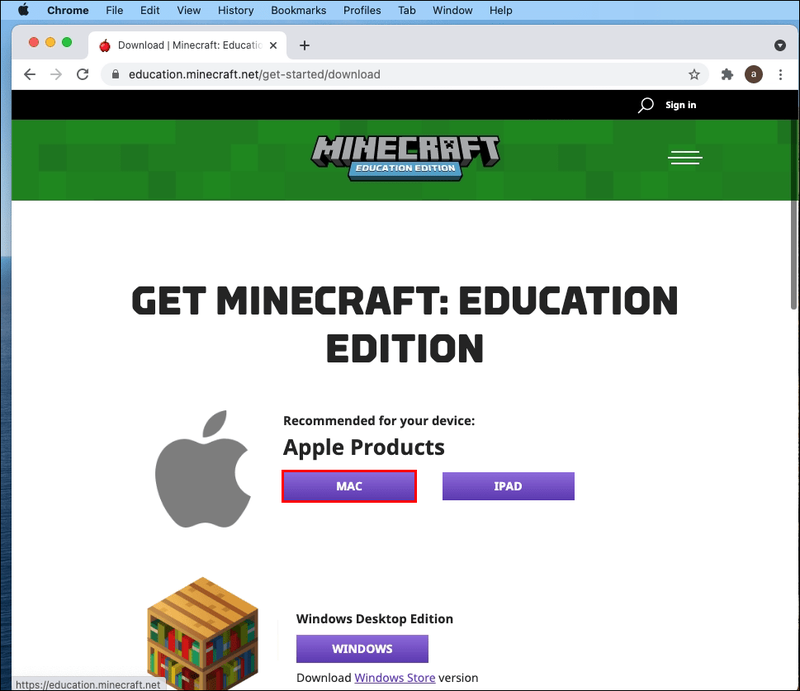
- Instal gamenya lalu luncurkan.
- Siapa pun dapat masuk dengan detail mereka.
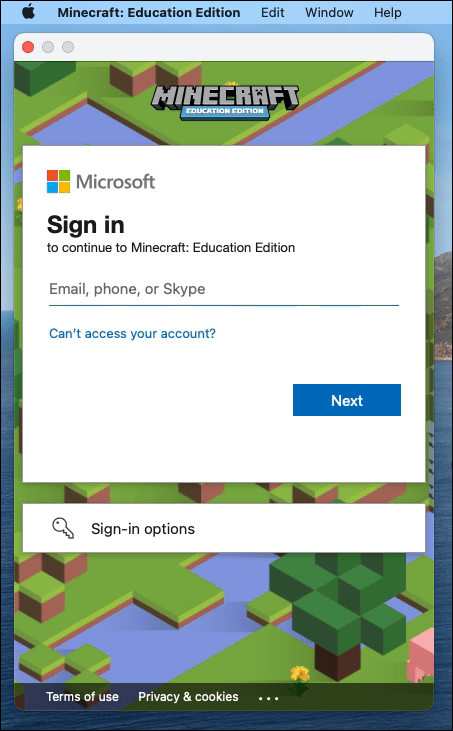
- Mulai bermain dan belajar.
Selama Anda memiliki akun dan lisensi pendidikan, Anda dapat mulai memainkan game.
Saat Anda baru saja menginstal game, Anda mungkin perlu menemukannya dengan finder Anda. Itu akan muncul di daftar aplikasi Anda. Anda dapat menemukannya dengan menggulir ke bawah.
MacBook Sekolah seringkali sangat sederhana, tetapi Anda harus dapat membuat pintasan untuk akses yang lebih mudah.
jendela
Sekarang, kami telah tiba di platform komputer paling populer, Windows. Sama seperti di Mac, gim ini sudah tersedia selama Anda memiliki akun pendidikan dan berlangganan.
Ini adalah langkah-langkah untuk Windows:
- Dapatkan akun pendidikan Office 365.
- Masuk ke Microsoft Store for Education dengan akun tersebut.

- Navigasikan ke halaman produk Minecraft: Education Edition di sini .

- Pilih berapa banyak langganan yang Anda inginkan.
- Pilih Beli.
- Melalui halaman produk Store for Education, Anda dapat menetapkan langganan ke email pendidikan siswa mana pun.
- Unduh game dari situs web resmi.
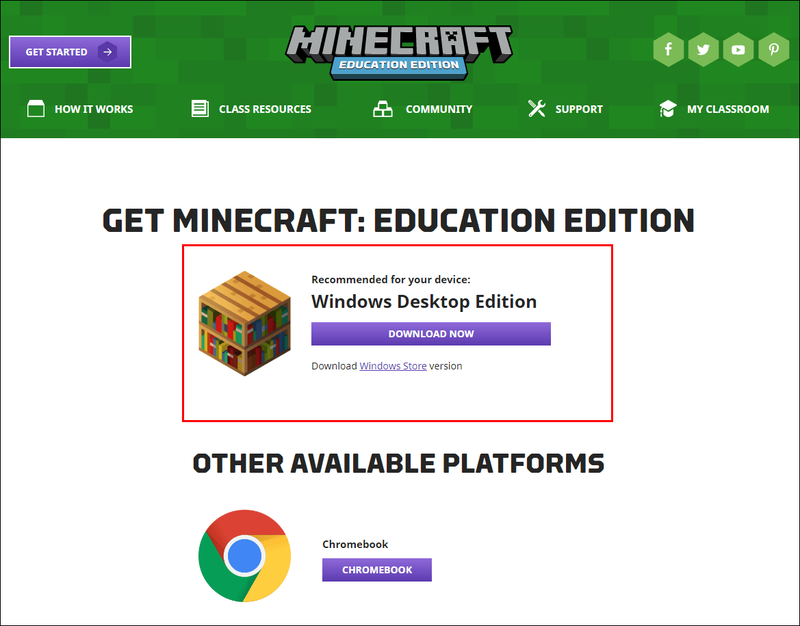
- Instal gamenya lalu luncurkan.
- Siapa pun dapat masuk dengan detail mereka.
- Mulai bermain dan belajar.
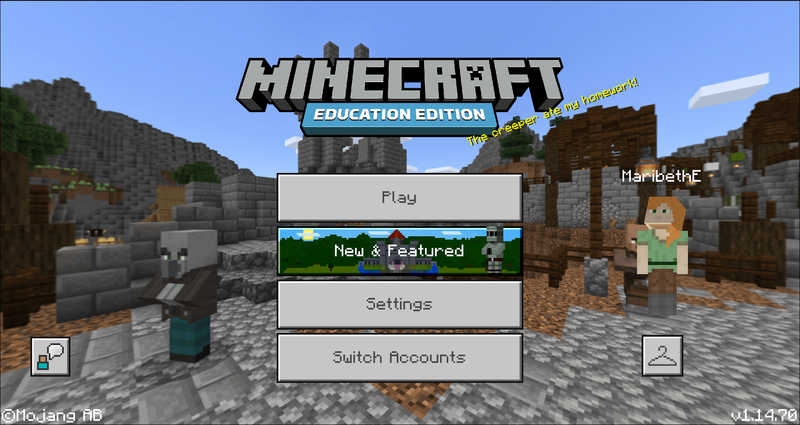
Jika Anda seorang guru, Anda dapat mulai bermain dengan siswa Anda. Di komputer, Anda memiliki akses ke semua fitur, seperti Mode Kelas dan juga Koneksi Kode. Versi seluler memiliki lebih sedikit fitur karena kendala.
Koneksi Kode dan Mode Kelas dapat diinstal dengan mendapatkannya dari situs web resmi. Pemasang akan melakukan segalanya untuk Anda.
Bagaimana Anda Dapat Menggunakan Minecraft: Edisi Pendidikan?
Anda dapat menggunakan Minecraft: Education Edition sebagai semacam kelas virtual. Alih-alih meminta siswa untuk menulis di papan tulis, mereka dapat melakukan segala macam tindakan dalam permainan. Anda dapat menggunakan kursus parkour untuk mengajari mereka berbagai hal atau bahkan menjawab pertanyaan matematika tentang tanda.
Dunia tempat Anda akan berada sangat besar, jadi ada banyak ruang untuk membuat objek yang terkait dengan pelajaran. Minecraft juga memiliki dunia pendidikan yang dibuat sebelumnya untuk dibeli. Anda dapat membelinya dari Minecraft Marketplace.
Ada juga yang gratis peralatan yang membantu instruktur mengajar siswa.
Persyaratan Sistem Minimum untuk Minecraft: Edisi Pendidikan
Persyaratan perangkat lunak minimum adalah:
- Windows 7
- macOS 10.15.5 Catalina
- Chrome OS 83 (untuk Chromebook)
- iOS 10
Ini adalah persyaratan perangkat keras minimum untuk PC:
- CPU: Intel Core i3-3210 3.2 GHz atau CPU AMD serupa
- 2 GB RAM
- GPU (Terintegrasi): Intel HD Graphics 4000 (Ivy Bridge) atau AMD Radeon R5 series (garis Kaveri) dengan OpenGL 4.4
- GPU (Diskrit): NVIDIA GeForce 400 Series atau AMD Radeon HD 7000 series dengan OpenGL 4.4
- HDD: Setidaknya 1GB untuk file inti dan konten lainnya
Pastikan komputer Anda memenuhi persyaratan ini, atau pengalaman akan penuh dengan jeda dan penurunan bingkai.
FAQ tambahan
Apakah Saya Perlu Email Sekolah untuk Mendapatkan Edisi Pendidikan Minecraft?
Ya, Anda memerlukannya jika Anda ingin mendapatkan permainannya. Ini terutama berlaku untuk administrator. Jika Anda tidak memiliki email sekolah, Anda masih dapat mencoba uji coba gratis.
Akun email pendidikan Anda harus diverifikasi sebelum Anda dapat mengakses permainan penuh.
Perencanaan Pelajaran Kreatif Dengan Minecraft Education Edition
Anda bisa mendapatkan pelajaran dari Minecraft Marketplace atau membuatnya sendiri. Ada banyak panduan yang tersedia untuk membantu Anda merancang pelajaran terbaik bagi siswa Anda. Anda dapat menggunakan pelajaran resmi untuk inspirasi juga.
Lewati Kursus dan Kami Akan Memiliki Cookie
Sekarang setelah Anda mengetahui cara mendapatkan Minecraft: Education Edition, Anda dapat mulai mengajar dengan alat yang luar biasa ini. Siswa Anda tidak akan pernah bosan dengan metode pengajaran yang unik ini. Ada banyak pilihan dalam permainan untuk mengajar juga.
Apakah sekolah Anda menggunakan Minecraft: Edisi Pendidikan? Sudahkah Anda mencoba menginstal mod untuk kelas Anda? Beri kami jawaban Anda di bawah ini.